什麼是 Markdown?
Markdown 是一種標記語言,藉由防止內容建立者免於 HTML 的額外負荷,提供精簡的內容編輯方法。 雖然 HTML 非常適合用來精確轉譯內容,但其佔用了大量空間,即使是在小型句法中,也可能難以使用。 Markdown 在用於內容描述的 HTML 功能和用於編輯的純文字易用性之間提供了很大的折衷。
在本單元中,我們將討論 Markdown 的結構和語法。 我們也會討論 GitHub 風格 Markdown (GFM) 的功能,這些功能是語法擴充,可讓您將 GitHub 功能整合到內容中。
注意
此單元的目的是要讓您感受到 Markdown 的意義。 如需更深入的探討,請參閱本課程模組結尾摘要單元中的 Markdown 語法描述和 GitHub-Flavored Markdown 規格文章。
強調文字
GitHub 上任何通訊最重要的部分通常是文字本身,但是當文字中的某些部分比其他部分更重要時,該如何標示?
在文字中使用斜體相當容易,只需要在目標文字前後加上單一星號 (*) 或單一底線 (_) 即可。 不過,請務必在強調範圍的結尾處使用與開頭相同的字元。 請留意您合併使用星號和底線的方式。 以下是數個範例:
This is *italic* text.
This is also _italic_ text.
這是斜體文字。 這也是斜體文字。
使用兩個星號 (**) 或兩個底線 (__) 來建立粗體文字。
This is **bold** text.
This is also __bold__ text.
這是粗體文字。 這也是粗體文字。
您也可以混合不同的強調。
_This is **italic and bold** text_ using a single underscore for italic and double asterisks for bold.
__This is bold and *italic* text__ using double underscores for bold and single asterisks for italic.
這是粗斜體文字,使用了單一底線建立斜體,以及兩個星號建立粗體。 這是粗體和斜體文字,使用了兩個底線建立粗體,以及單一星號建立斜體。
若要使用星號文字,請在前面加上逸出字元;在 GFM 中為反斜線 (\)。 此範例會在輸出中顯示底線和星號。
\_This is all \*\*plain\*\* text\_.
_全部為**純**文字_。
宣告標題
HTML 提供內容標題,例如 <h1> 標記。 在 Markdown 中,這是透過 # 符號來支援。 針對每個標題層級 (從 1 至 6) 使用 #。
###### This is H6 text
這是 H6 文字
連結至影像和網站
影像和網站連結使用非常類似的語法。

[Link to Microsoft Training](/training)
製作清單
您可以定義已排序或未排序的清單。 您也可以透過縮排定義巢狀項目。
- 排序清單會以數字開頭。
- 未排序清單可以使用星號或虛線 (
-)。
以下是排序清單的 Markdown:
1. First
1. Second
1. Third
結果:
- First
- Second
- Third
以下是未排序清單的 Markdown:
- First
- Nested
- Second
- Third
- 前 個
- 「巢狀」
- Second
- Third
建置資料表
您可以使用直立線符號 (|) 表示欄分隔,以及虛線 (-) 表示上一列是標頭,以建構表格。
First|Second
-|-
1|2
3|4
First Second 1 2 3 4
引用文字
您可以使用大於 (>) 字元來建立區塊引述。
> This is quoted text.
這是加上引號的文字。
使用內嵌 HTML 填滿間距
如果遇到 Markdown 不支援的 HTML 案例,則可以直接使用該 HTML 內嵌。
Here is a<br />line break
以下是
分行符號
使用程式碼
Markdown 提供使用以倒引號 (`) 字元分隔之內嵌程式碼區塊的預設行為。 使用此字元裝飾文字時,會將其轉譯為程式碼。
This is `code`.
這是
code。
如果您的程式碼片段跨越多行,則可以在程式碼片段之前和之後使用三個反引號 (```) 來建立納入範圍的程式碼區塊。
```markdown
var first = 1;
var second = 2;
var sum = first + second;
```
var first = 1; var second = 2; var sum = first + second;
GFM 透過適用於熱門語言的語法醒目提示來擴充此支援。 只需在第一個刻度序列中指定語言即可。
```javascript
var first = 1;
var second = 2;
var sum = first + second;
```
var first = 1; var second = 2; var sum = first + second;
交叉連結問題與提取要求
GFM 支援多種簡短代碼格式,可讓您輕鬆地連結到問題並提取要求。 若要這樣做,最簡單的方法是使用 #ID 格式,例如 #3602。 如果您在 GitHub 中貼上較長的連結,GitHub 會自動將其調整為這種格式。 您還可以遵循其他慣例,例如,如果您正在使用其他工具,或者想要指定其他專案/分支。
| 參考類型 | 原始參考 | 簡短連結 |
|---|---|---|
| 問題或提取要求 URL | https://github.com/desktop/desktop/pull/3602 |
#3602 \(英文\) |
# 和問題或提取要求號碼 |
#3602 \(英文\) | #3602 \(英文\) |
GH- 和問題或提取要求號碼 |
GH-3602 | GH-3602 \(英文\) |
Username/Repository# 和問題或提取要求號碼 |
desktop/desktop#3602 \(英文\) | desktop/desktop#3602 \(英文\) |
如需詳細資訊,請參閱本模組摘要單元中的自動連結參考及 URL (Autolinked references and URLs) 文章。
連結特定認可
您可以透過貼上認可識別碼,或單純使用其安全雜湊演算法 (SHA) 來連結到認可。
| 參考類型 | 原始參考 | 簡短連結 |
|---|---|---|
| 認可 URL | https://github.com/desktop/desktop/commit/ | |
| 8304e9c271a5e5ab4fda797304cd7bcca7158c87 | 8304e9c \(英文\) | |
| SHA | 8304e9c271a5e5ab4fda797304cd7bcca7158c87 | 8304e9c \(英文\) |
| User@SHA | desktop@8304e9c271a5e5ab4fda797304cd7bcca7158c87 | desktop@8304e9c |
| Username/Repository@SHA | desktop/desktop@8304e9c271a5e5ab4fda797304cd7bcca7158c87 | desktop/desktop@8304e9c |
提及使用者和小組
輸入 @ 符號,後面接著 GitHub 使用者名稱,可向該人員傳送有關該註解的通知。 這稱為「@提及」,因為您會提及個人。 您也可以 @mention 組織內的小組。
@githubteacher
追蹤工作清單
您可以使用以下列語法,在問題或提取要求內建立工作清單。 在問題或提取要求的本文中使用時,這些清單有助於追蹤進度。
- [x] First task
- [x] Second task
- [ ] Third task
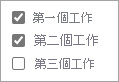
斜線命令
斜線命令可藉由減少建立複雜的 Markdown 所需的輸入來節省時間。
您可以在問題、提取要求或支援該斜線命令的討論中,在任何描述或註解欄位中使用斜線命令。
| Command | 描述 |
|---|---|
/code |
插入 Markdown 程式碼區塊。 您可選擇語言。 |
/details |
插入可摺疊的詳細資料區域。 您可選擇標題和內容。 |
/saved-replies |
插入已儲存的回覆。 您可為使用者帳戶選擇已儲存的回覆。 如果您新增 %cursor% 至已儲存的回覆,斜線命令會將游標放在該位置。 |
/table |
插入 Markdown 資料表。 您可選擇資料行和資料列的數目。 |
/tasklist |
插入工作清單。 此斜線命令只適用於問題描述。 |
/template |
顯示存放庫中的所有範本。 您可選擇要插入的範本。 此斜線命令適用於問題範本和提取要求範本。 |
